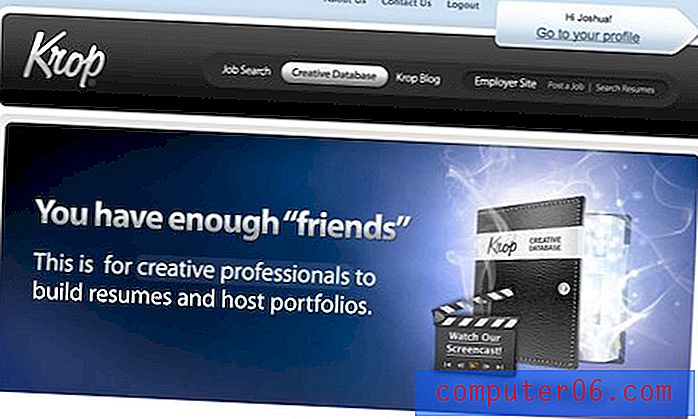Pourquoi l'iPhone Mail ne montre-t-il aucune image?
Les étapes de cet article vous montreront comment activer un paramètre appelé «Charger des images distantes» afin que l'application Mail de votre iPhone commence à afficher des images dans vos e-mails.
- Ouvrez l'application Paramètres .
- Faites défiler vers le bas et choisissez Mail .
- Appuyez sur le bouton à droite de Charger les images distantes .
La plupart des e-mails que vous recevez dans votre boîte de réception contiennent des images intégrées. Ces images peuvent simplement être décoratives mais, dans de nombreux cas, elles sont un élément crucial pour voir l'e-mail de la manière souhaitée par l'expéditeur.
Donc, si vous remarquez que vous ne voyez aucune image dans les e-mails que vous recevez dans l'application de messagerie par défaut de votre iPhone, cela pourrait affecter votre capacité à utiliser efficacement les informations contenues dans ces messages.
Heureusement, il existe un paramètre pour l'application Mail sur votre iPhone appelé «Charger les images à distance» que vous pouvez activer qui permettra à ces images d'être affichées lorsque vous ouvrez vos e-mails.
Comment charger des images distantes sur un iPhone 11
Les étapes de cet article ont été effectuées sur un iPhone 11 dans iOS 13.1.3. Notez que ce paramètre s'applique à tous les comptes de messagerie qui reçoivent du courrier dans l'application de messagerie par défaut. Cela n'affectera pas les paramètres des applications de messagerie tierces que vous avez installées sur l'appareil.
Étape 1: appuyez sur l'icône Paramètres .

Étape 2: faites défiler vers le bas et choisissez l'option Courrier .

Étape 3: faites défiler jusqu'à la section Messages du menu et appuyez sur le bouton à droite de Charger les images distantes pour l'activer. Je l'ai activé dans l'image ci-dessous.
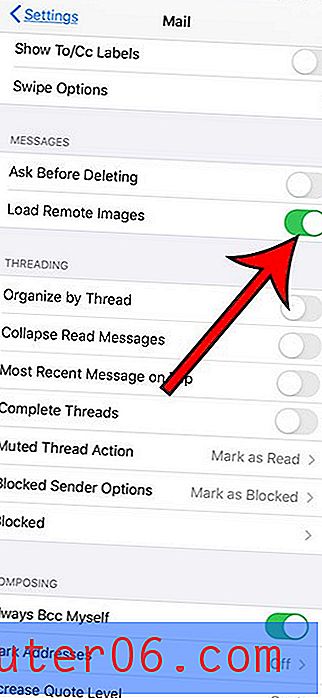
Informations supplémentaires sur les photos qui ne chargent pas l'application iPhone Mail
- Si cela ne résout pas votre problème, le problème peut nécessiter un dépannage supplémentaire. Tout d'abord, essayez de redémarrer votre iPhone. Sur les modèles d'iPhone avec un bouton d'accueil, vous pouvez le faire en maintenant le bouton d'alimentation enfoncé pendant quelques secondes, puis en faisant glisser le curseur vers la droite. Une fois l'appareil éteint, maintenez le bouton d'alimentation enfoncé jusqu'à ce qu'il se rallume.
- Sur les modèles d'iPhone sans bouton d'accueil, maintenez le bouton d'augmentation du volume et le bouton latéral, puis faites glisser le curseur. Appuyez et maintenez le bouton latéral pour le rallumer.
- Si le problème n'existe que pour un seul compte de messagerie, essayez de supprimer puis de rajouter le compte. Vous pouvez supprimer un compte en accédant à Paramètres> Mots de passe et comptes> sélectionnez le compte à supprimer> appuyez sur le bouton Supprimer le compte . Vous pouvez ensuite choisir le bouton Ajouter un compte en bas du menu Mots de passe et comptes et entrer les détails de votre compte de messagerie pour réintégrer le compte sur l'appareil.
- Si ce ne sont que quelques e-mails qui ne chargent pas d'images, cela peut être dû au fait que l'e-mail entier n'a pas été téléchargé en raison de sa taille. Si vous ouvrez l'e-mail et faites défiler vers le bas, vous devriez voir une option pour télécharger l'intégralité du message.
- Si vous souhaitez continuer à afficher les e-mails sans les images, mais souhaitez que l'option de télécharger ces images pour certains messages, puis laissez l'option Charger les images distantes désactivée. En haut d'un e-mail, vous devriez voir une option pour charger toutes les images .
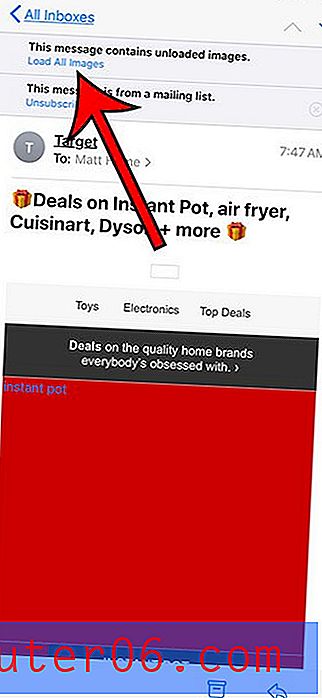
Découvrez comment réinitialiser un iPhone 11 aux paramètres d'usine si aucune de ces options ne résout votre problème et que vous rencontrez également d'autres problèmes avec votre appareil.